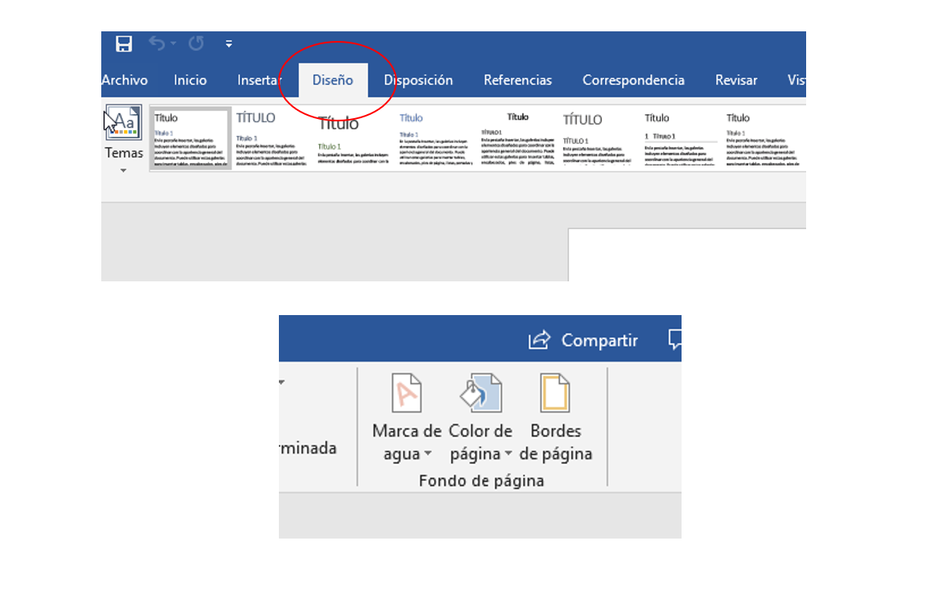
En la pestaña de Diseño, tenemos al final de la cinta , fondo de página con tres opciones, Marca de Agua, Color de Página y bordes de página
Marcas de agua
Las marcas de agua son palabras o imágenes semitransparentes que se colocan sobre un texto o imagen. Suele ser un aviso del tipo No Copiar, No distribuir, o Confidencial, pero también puedes usar tu nombre, el logo de tu empresa, etc.
Las marcas de agua no son una protección del documento en sí mismo, ya que se puede copiar o imprimir sin problemas, pero permiten saber quién es el creador del documento e impiden que se usen en ciertos entornos, al tratarse de un texto marcado
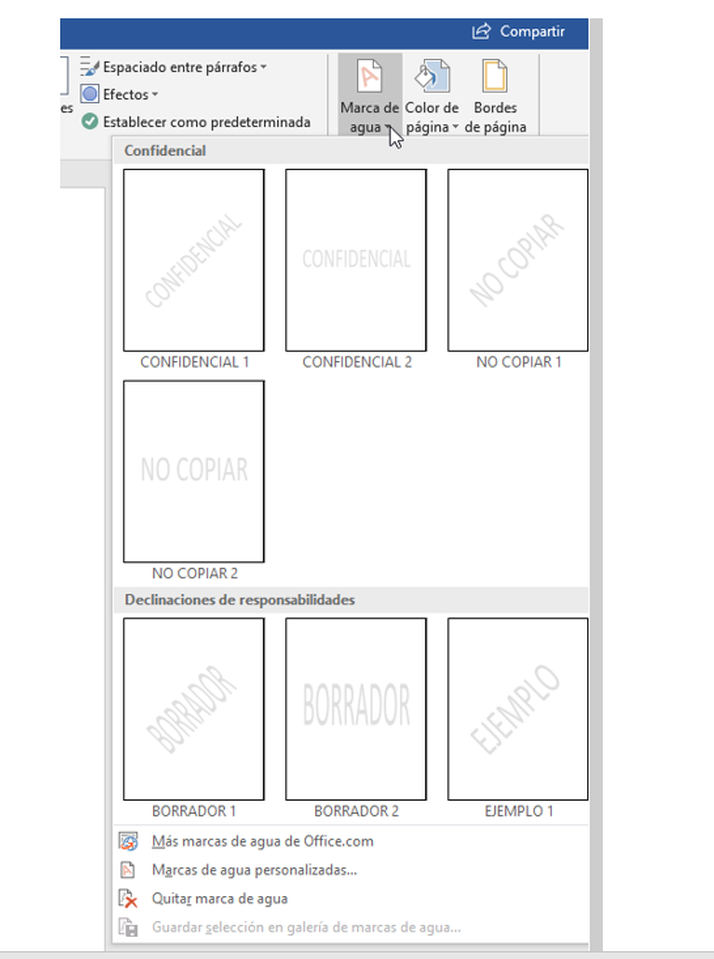
Vamos a colocar una marca de agua personalizada, con el nombre de Carlos Holguín Mallarino, entramos por la opción Marcas de agua personalizadas
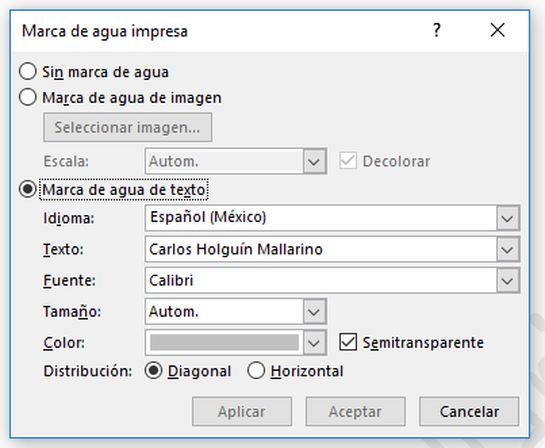
y este es el resultado
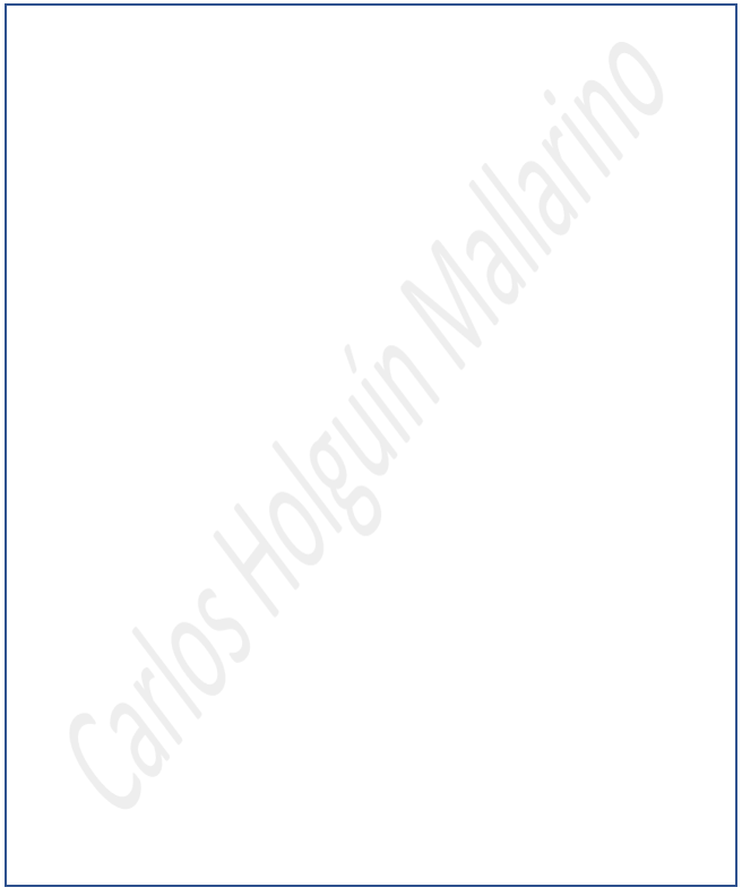
También se pueden colocar marcas de agua con imágenes, normalmente se usan de tipo semitransparente.
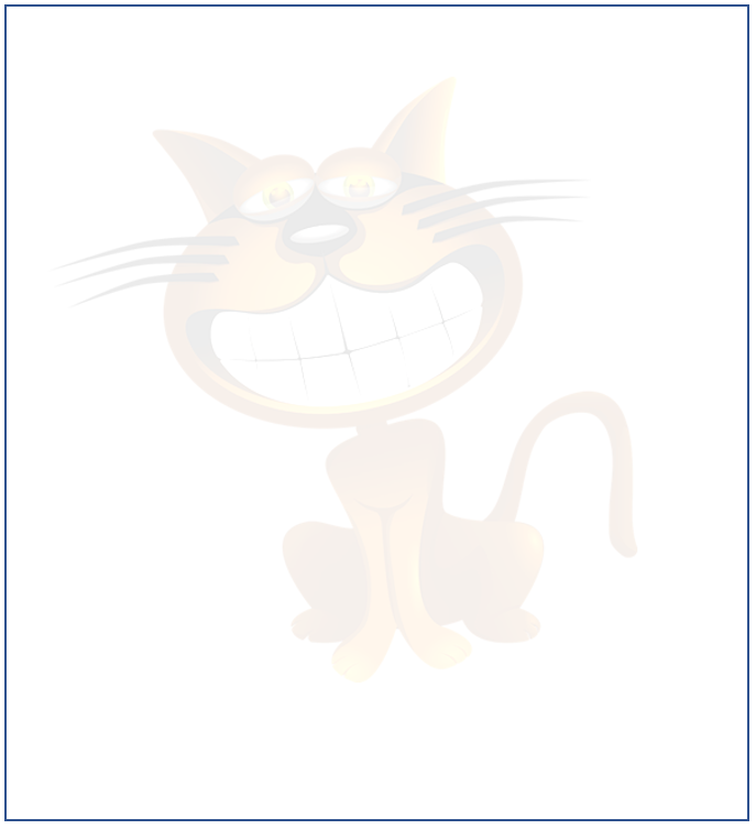
Color de página
Como su nombre lo dice es el color que desea tener para su documento, algo curioso es que si tiene una imagen de marca de agua, con un fondo por ejemplo azul se vería de la siguiente forma
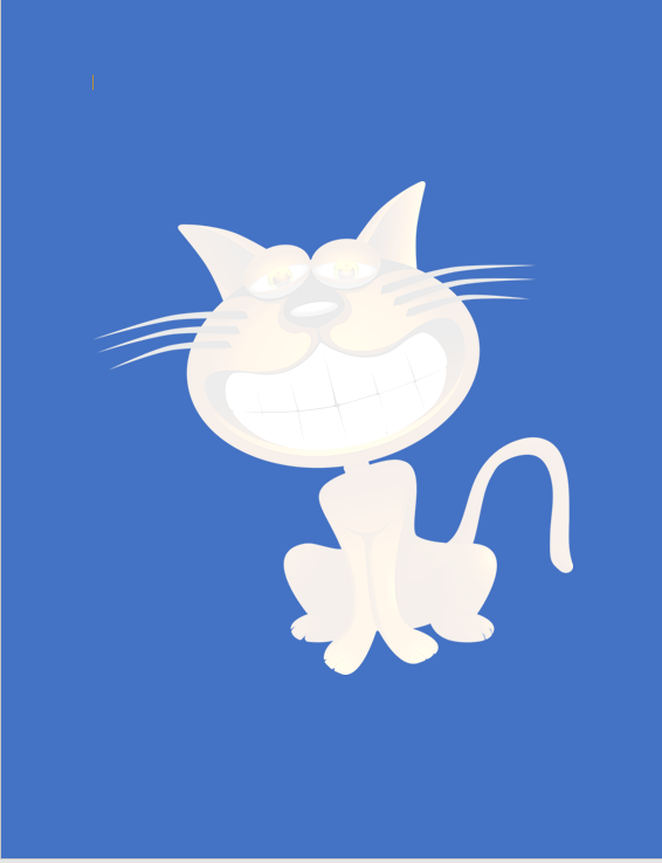
Bordes de página
Existen muchas posibilidades de bordes de página, vamos a continuar con nuestra imagen de marca de agua de la caricatura del gato.
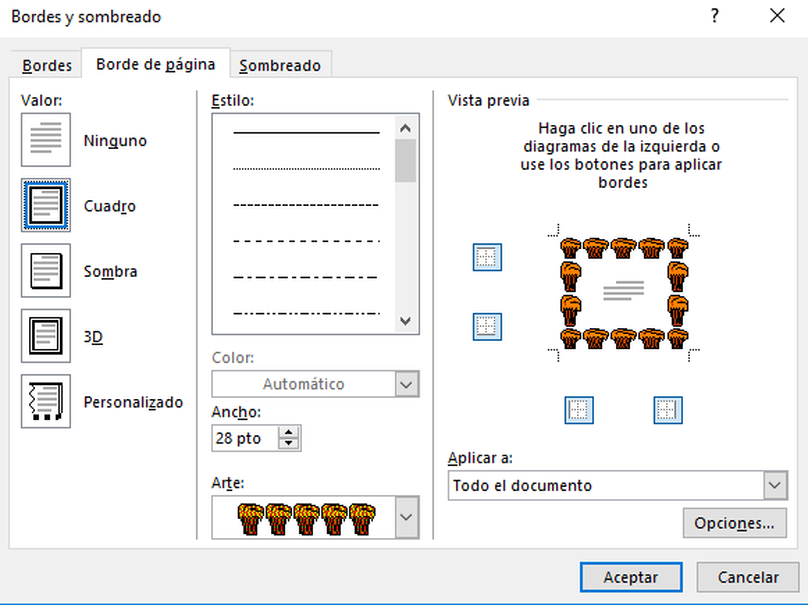
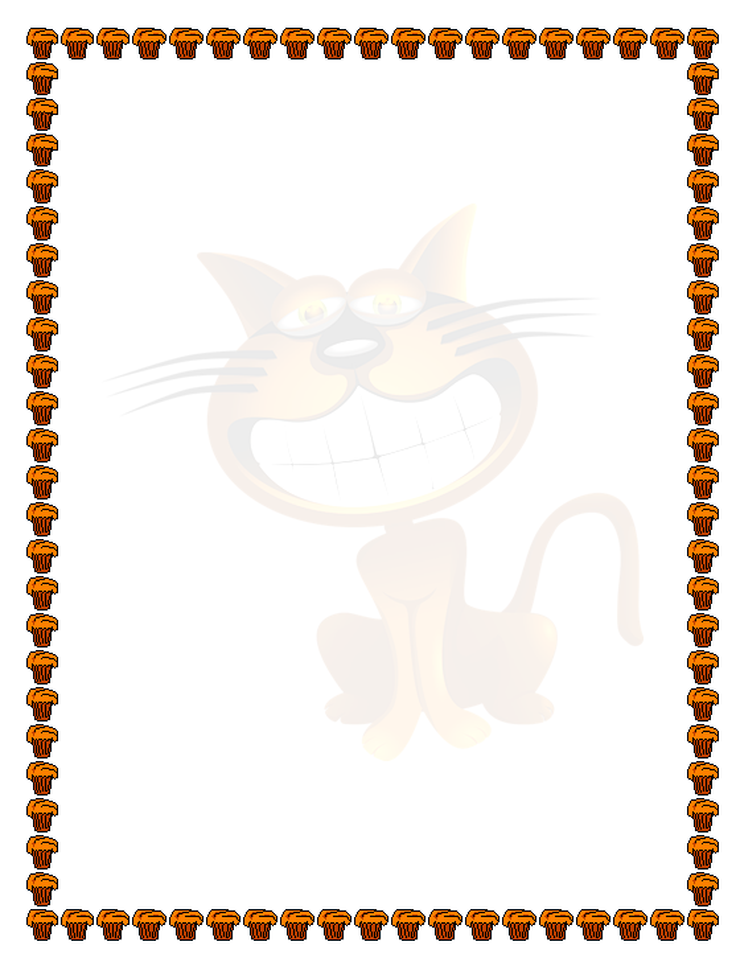
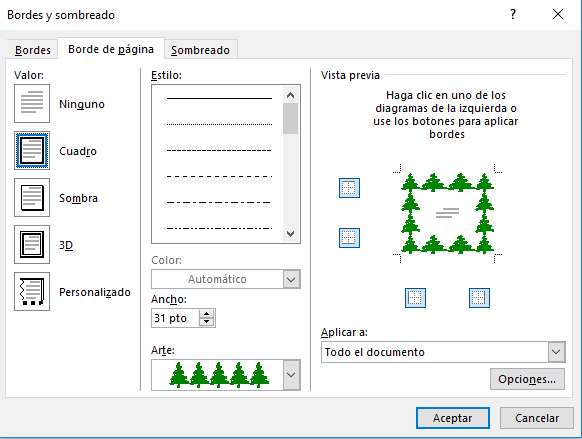
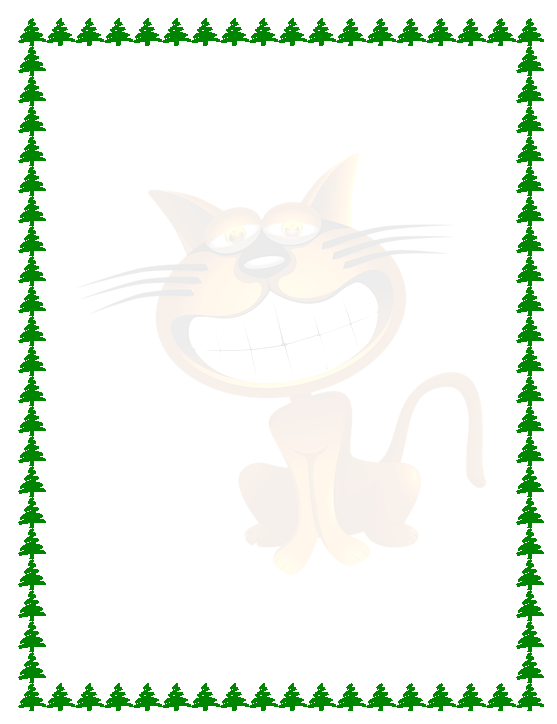
ahora veamos otro borde de los muchos que existen en word
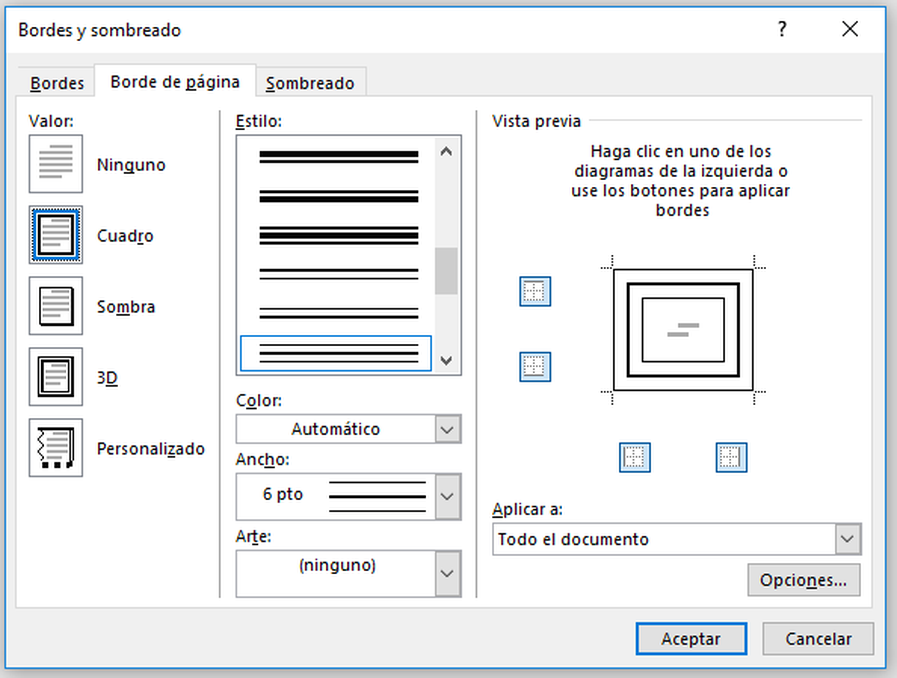
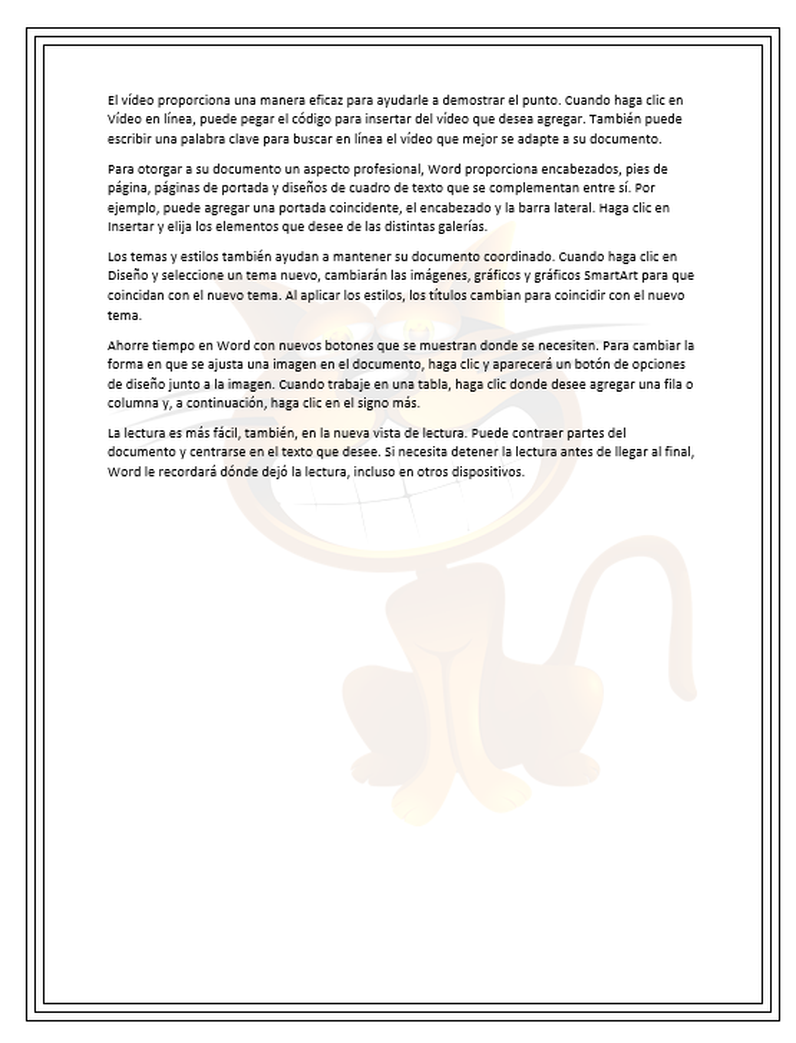
En un documento, también podemos colocar bordes por párrafos como se muestra a continuación
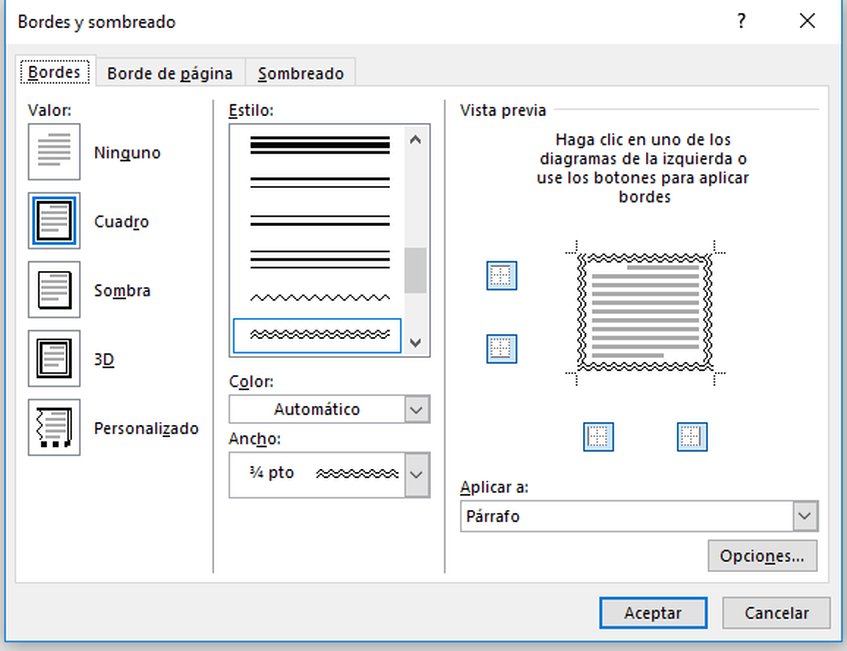
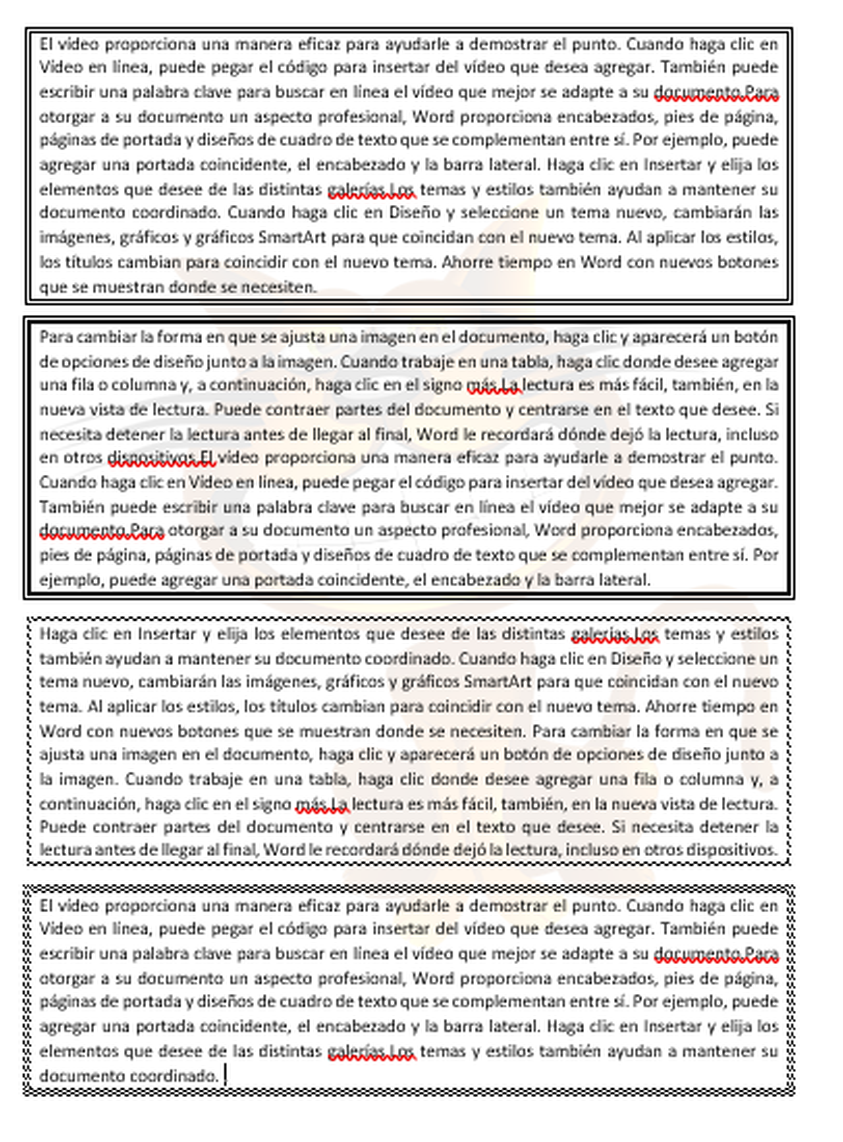
Tarea a ejecutar y enviarla al profesor Edinson al correo d.car.edinson.herrera@cali.edu.co para su correspondiente calificación
En un documento Word, genere una marca de agua con su nombre, con la función =rand(7,5) ; cree siete parrafos, a cada uno de los párrafos dele un marco diferente ( Es decir colocará 7 bordes diferentes a cada párrafo) . El nombre del documento será: Bordes_nombre del estudiante.docx
Este documento envíelo al correo antes mencionado
<< Favor ver los siguientes videos , como complemento >>
Dejo a ustedes, estimados estudiantes, el video de una clase con séptimo, donde me preguntan sobre este tema,